
Réglages de la gestion du type de papier
Vous pouvez enregistrer et éditer les informations détaillées concernant les types de papier fréquemment utilisés comme <Type personnalisé>.
Pour enregistrer un nouveau type de papier, dupliquez le type de papier qui ressemble au nouveau type de papier afin de copier tous les paramètres de fonctionnement internes. Cette procédure permet de copier facilement les réglages appropriés du nouveau type de papier à partir du papier personnalisé enregistré.
Vous pouvez également améliorer la qualité d'impression et les problèmes d'alimentation papier en éditant le papier personnalisé en fonction des caractéristiques.
 |
Il est nécessaire de se connecter en tant qu'administrateur pour enregistrer des types de papiers personnalisés ou de modifier les réglages de types de papiers personnalisés enregistrés. Connexion à la machine Lorsque vous enregistrez le type de papier personnalisé, vous ne pouvez pas spécifier la source de papier. Pour plus d'informations sur l'enregistrement de la source de papier, consultez la section Spécification du format et du type de papier dans la cassette à papier. Vous pouvez importer/exporter les informations sur le type de papier personnalisé enregistrées, et les partager avec un autre appareil Canon. Import/Export des réglages individuellement |
Enregistrement de types de papier fréquemment utilisés
1
Appuyez sur  (Régl./Enreg.).
(Régl./Enreg.).
 (Régl./Enreg.).
(Régl./Enreg.).2
Appuyez sur <Préférences>  <Réglages papier>
<Réglages papier>  <Réglages de gestion du type de papier>.
<Réglages de gestion du type de papier>.
 <Réglages papier>
<Réglages papier>  <Réglages de gestion du type de papier>.
<Réglages de gestion du type de papier>.3
Spécifiez les réglages.
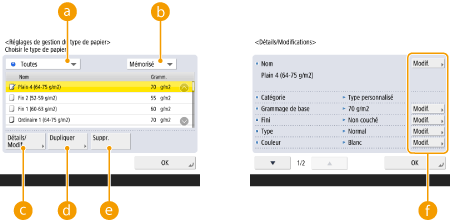
 Liste déroulante des types de papier
Liste déroulante des types de papierVous permet de sélectionner le type de papier à afficher.
 Trier la liste par
Trier la liste parVous permet de modifier l'ordre d'affichage de la liste.
 <Détails/Modif.>
<Détails/Modif.>Affiche des détails pour le type de papier sélectionné sur l'écran <Détails/Modif.>. Si vous sélectionnez un type de papier personnalisé, vous pouvez l'éditer.
 <Dupliquer>
<Dupliquer>Duplique le type de papier sélectionné comme type de papier personnalisé.
 <Supprimer>
<Supprimer>Supprime le type de papier personnalisé sélectionné.
 <Modifier>
<Modifier>S'affiche à l'écran <Détails/Modif.> pour le type de papier personnalisé et vous permet de modifier les réglages pour l'élément sélectionné.

Seuls les types de papier personnalisés peuvent être modifiés/supprimés.
4
Appuyez sur <OK>.
Éléments pouvant être spécifiés
Les éléments suivants peuvent être spécifiés.
Nom
Vous pouvez changer le nom du type de papier personnalisé.
 |
Lorsque l'on mémorise les réglages du type de papier personnalisé, veiller à modifier son nom. Il est impossible de modifier les réglages des types de papier par défaut enregistrés sur la machine. |
Grammage de base
Vous pouvez changer le poids de base du type de papier personnalisé.
 |
La saisie d'une valeur autre que le grammage de papier utilisé peut entraîner des bourrages papier et affecter la qualité de l'image. |
Fini
Vous pouvez changer les paramètres de finition du type personnalisé que vous avez enregistré.
 |
La sélection d'un type de finition autre que celui du papier chargé peut entraîner des bourrages papier et affecter la qualité de l'image. |
Type
Vous pouvez changer les paramètres du type personnalisé que vous avez enregistré.
 |
La sélection d'un type de papier autre que celui du papier chargé peut entraîner des bourrages papier et affecter la qualité de l'image. |
Couleur
Vous pouvez changer la couleur du type de papier personnalisé.
 |
La sélection d'une couleur autre que celle du papier chargé peut entraîner des bourrages papier et affecter la qualité de l'image. |
Utiliser comme modèle papier
Vous pouvez définir ce mode sur <Oui> pour utiliser un papier pré-imprimé (du papier sur lequel des logos sont déjà imprimés), comme un en-tête.
 |
Le type de papier personnalisé avec <Oui> défini pour <Utiliser comme modèle papier> n'est pas automatiquement sélectionné dans les cas suivants. Lorsque le type de papier pour l'impression est défini sur <Auto> Si <Choix auto source papier> est défini sur <Oui> et <Tenir cpte de Type papier> est défini sur <Non> lors de la copie |
 |
Méthodes de chargement de papier si <Utiliser comme modèle papier> est défini sur <Oui> : Cassette à papier sur l'unité principale : côté avec un logo face orientée vers le bas Autre source de papier qu'une cassette à papier sur l'unité principale : côté avec un logo face orientée vers le haut |
Régler correction renflement
Si vous voulez modifier la correction de renflement (déplacement) pour chaque page d'une brochure, réglez la largeur de correction de renflement pour le type de papier personnalisé enregistré.
Régler la brillance
Ce mode vous permet de régler le brillant du type de papier personnalisé. Vous pouvez modifier le brillant d'une image imprimée lorsque vous utilisez du papier ordinaire ou du papier couché en réglant la température de l'unité de fixation. Appuyez sur <+> pour augmenter le brillant et appuyez sur <-> pour diminuer le brillant.
 |
Selon le papier, si la valeur dans ce mode augmente, un bourrage papier risque de se produire. Si la valeur diminue, la qualité de l'image peut être affectée ou le toner risque de ne pas être appliqué correctement à l'image. Assurez-vous de modifier la valeur par petits incréments car le fait de modifier brusquement la valeur peut entraîner des problèmes. |
Régl. tension transf. sec.
Vous pouvez régler la Tension de transfert secondaire (la tension qui transfère le toner au papier) lorsque l'image devient floue.Ajustement de la tension de transfert secondaire
Régl. tens. transf. sec. bord av.
Si l'image sur le bord avant des feuilles est pâle ou inégale par rapport à l'impression sur du papier ordinaire, vous pouvez changer la tension de transfert secondaire pour le bord avant des feuilles (la tension permettant le transfert de toner sur le papier) du papier personnalisé enregistré.
 |
Si la totalité de l'image, et pas seulement le bord avant, devient pâle ou altérée, changez le <Régl. tension transf. sec.>. L'ajustement du <Régl. tens. transf. sec. bord av.> peut affecter celui des options <Corr. applic. toner bord arr.>. Si besoin, réajustez ces réglages. Suivez les instructions ci-dessous pour effectuer l'ajustement. <Niveau de réglage> : l'augmentation du niveau dans le sens positif amplifie les problèmes sur le bord avant de l'image. Si vous sélectionnez une valeur trop haute, le toner risque de rater les zones de forte densité. <Plage de réglage> : l'augmentation de ce nombre dans le sens positif augmente la distance à laquelle le contrôle est effectué par rapport au bord avant des feuilles. La distance augmente par incréments de +0,1 mm. |
Corr. applic. toner bord arr.
Lorsque du papier enroulé ou ayant tendance à s'enrouler est utilisé pour la copie ou l'impression recto verso, il peut arriver que le toner ne soit pas appliqué de façon adéquate ou que la couleur soit plus pâle sur le bord arrière (par rapport au sens d'alimentation) du papier. Pour les images de faible densité, la couleur peut devenir plus pâle ou plus dense. Dans de tels cas, vous pouvez changer les réglages de l'option <Corr. applic. toner bord arr.> pour le papier personnalisé enregistré.
 |
Si la totalité de l'image, et pas seulement le bord arrière, devient pâle ou altérée, changez le réglage <Régl. tension transf. sec.>. L'ajustement du <Corr. applic. toner bord arr.> peut affecter celui des options <Régl. tens. transf. sec. bord av.>. Si besoin, réajustez ces réglages. Suivez les instructions ci-dessous pour effectuer l'ajustement. <Niveau de correction> : l'augmentation du niveau dans le sens positif amplifie les problèmes sur le bord arrière de l'image. Si vous sélectionnez une valeur trop haute, le toner risque de rater les zones de forte densité. <Nbre de corrections> : l'augmentation de ce nombre dans le sens positif augmente la distance à laquelle le contrôle est effectué à partir du bord arrière des feuilles vers le bord avant. La distance augmente par incréments de +0,1 mm. Si l'ajustement ne permet pas de remédier au problème, ajustez les options <Régl. tension transf. sec.> ou <Régl. tens. transf. sec. bord av.>. Dans un tel cas, la réduction de la tension de transfert secondaire par rapport à sa valeur actuelle peut avoir un effet, mais l'ajustement doit être fait graduellement, car il peut affecter l'image. |